Minecraft 服务器搭建
本文假定你已经掌握了 Ubuntu 基础 的绝大部分知识。这篇文章对服务器的部署及后期维护有很大的帮助。
服务器准备
系统建议使用 Ubuntu 18.04 版本,20.04 版本也可以。如果你是 16.04 版本,可能需要升级至 18.04 版本。这是官方镜像地址,如果你是云服务器,可以很轻松的在控制台重置服务器的系统。
本文会以 "阿里云——轻量应用服务器" 为例。
系统安装后,需要配置防火墙和远程连接:
配置防火墙
我们需要进入服务器的防火墙设置界面,点击 "添加规则" :
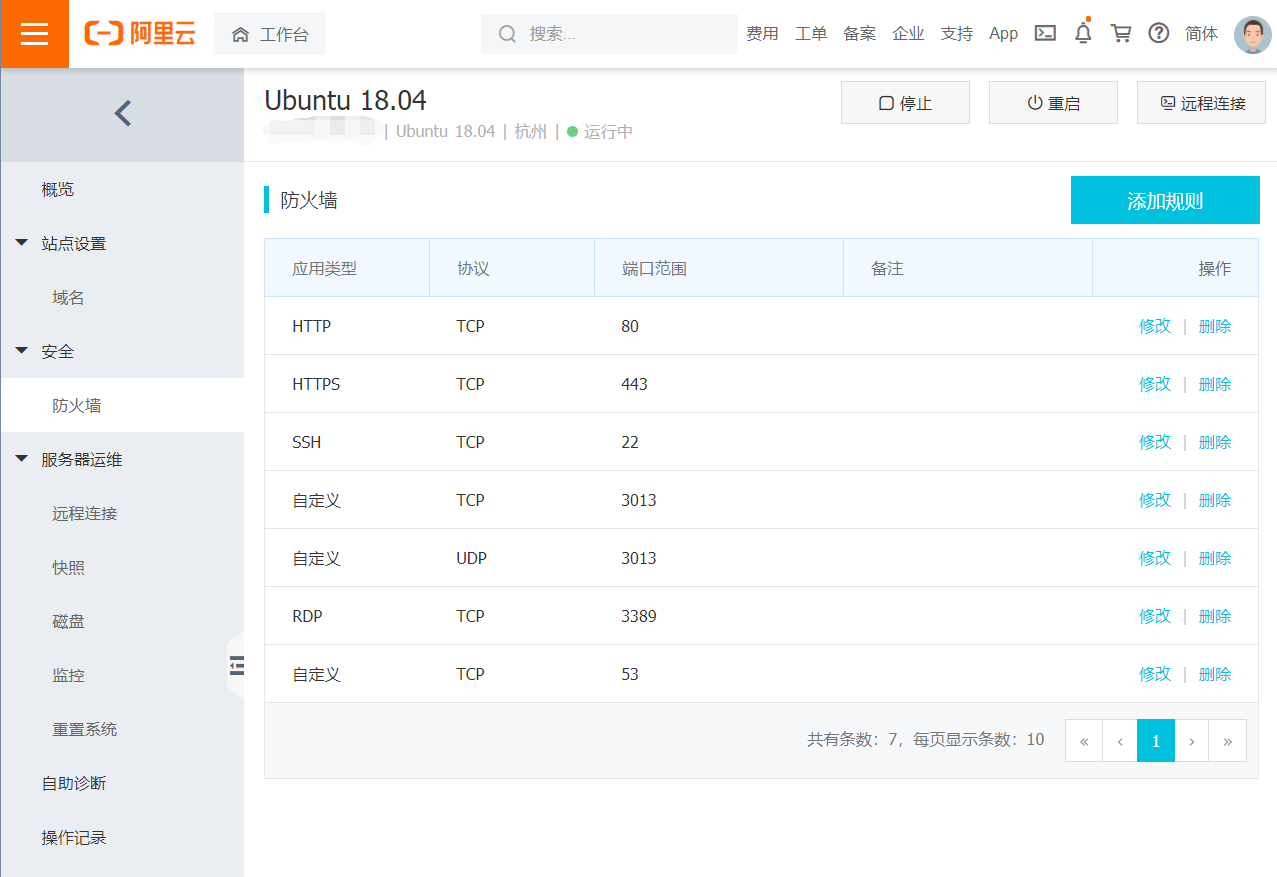
然后填写两条配置信息(这里主要是我不知道服务器用的 TCP 还是 UDP ,所以两个我都加上了):
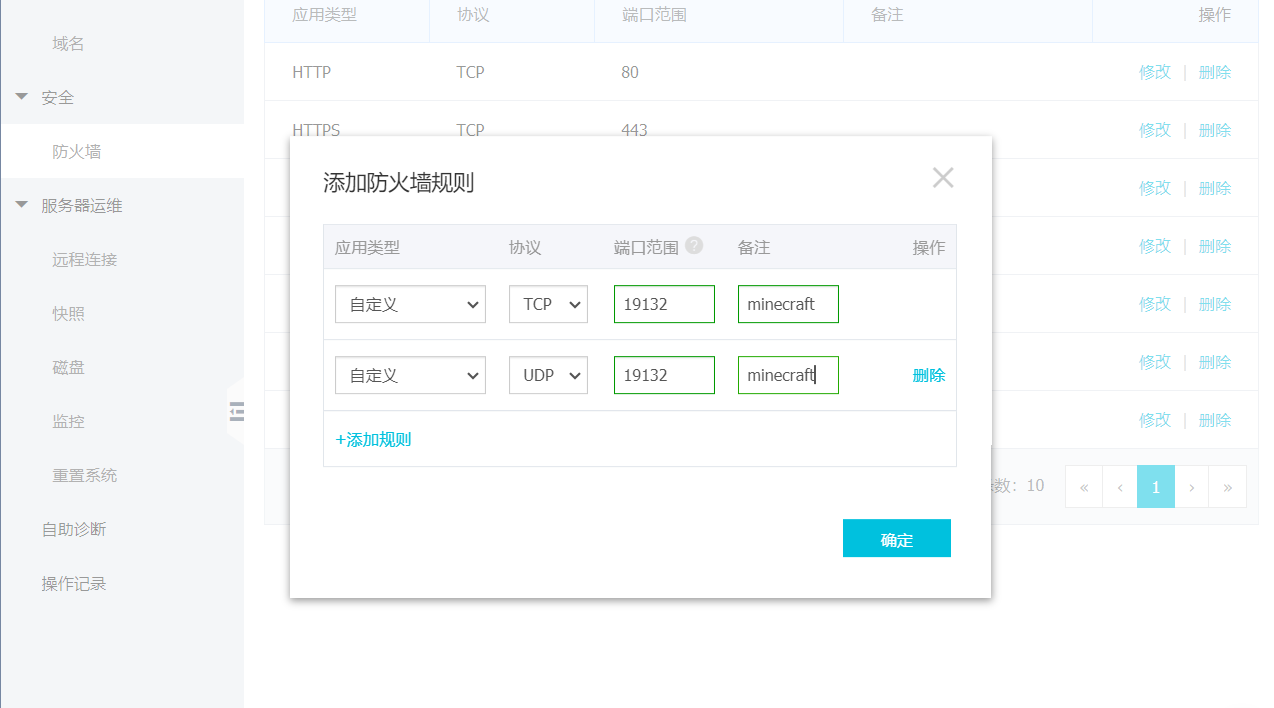
配置远程连接
如果你设置过远程连接密码,可以跳过这一步。
进入服务器的远程连接界面,点击 "设置密码" :
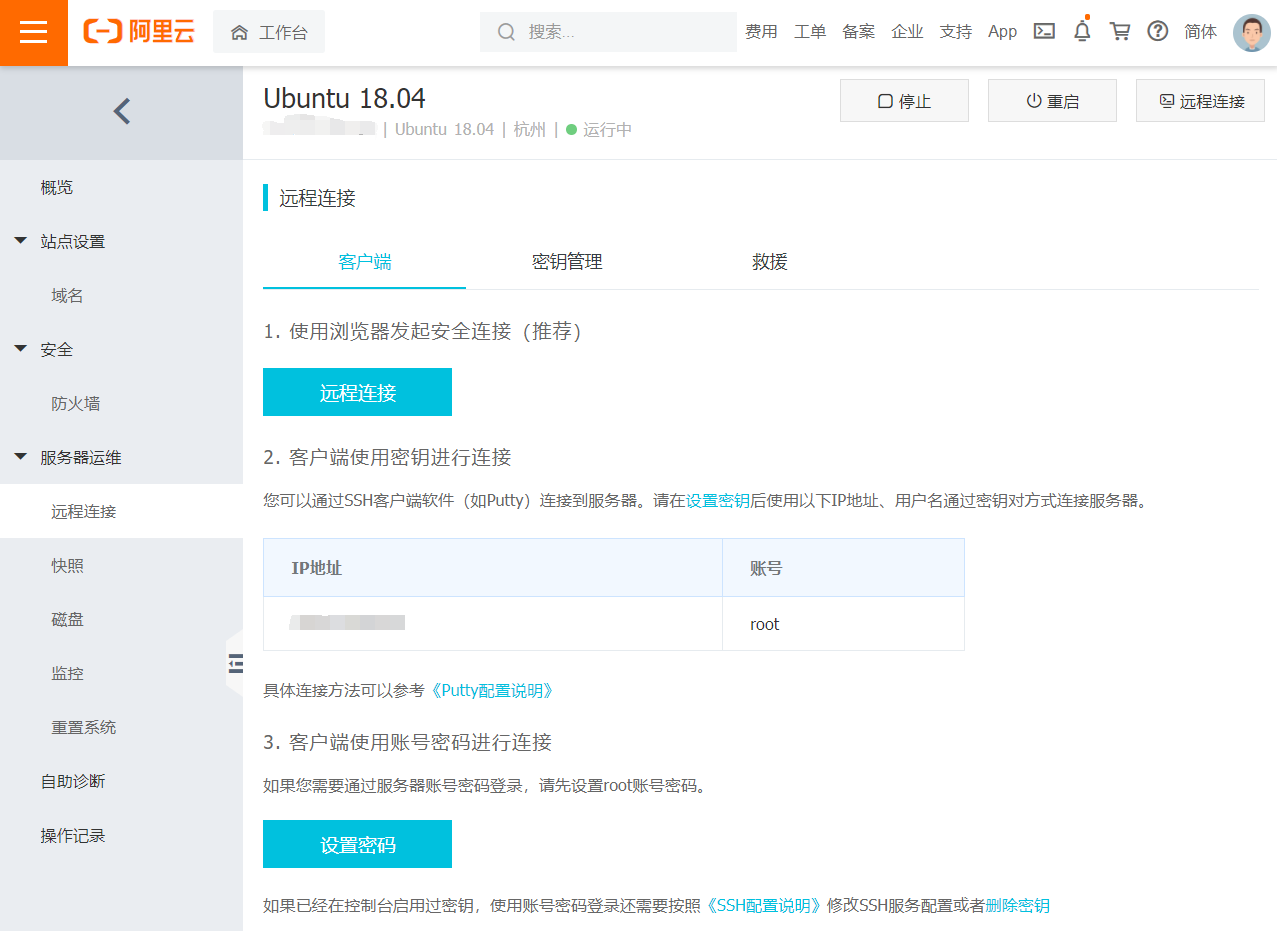
然后填写 root 账号的密码,确认后会要求你重启服务器,需要等待 30s 左右。
登录到服务器
你可以使用任何 SSH 工具远程登录到你的服务器,我使用的是 PowerShell :
ssh root@<YOUR_IP_ADDRESS>
如果遇到了
WARNING: REMOTE HOST IDENTIFICATION HAS CHANGED!报错,大多是因为你重置了你的服务器,请翻阅 Ubuntu 基础 - ssh 命令 查看解决方法。
安装必要的软件包
我们需要安装一些软件包,来进行后续的操作以及服务器的运行:
# 更新软件包信息,如果你安装软件包失败,请先试试这个命令
apt-get update
# 安装压缩和解压缩工具
apt-get install zip
apt-get install unzip
apt-get install libcurl4-openssl-dev
# 安装虚拟窗口工具
apt-get install screen
安装服务器文件
你可以将服务器安装在你想要的位置。如果是小白,我建议装在 /home 目录下。同时,本文将以 /home 为例:
# 切换到 /home 目录下
cd /home
# 新建一个文件夹用来放服务器文件,名字自定义
mkdir minecraft
# 进去 minecraft 文件夹
cd minecraft
然后我们去 Minecraft 服务器官网 找到 Ubuntu 服务器的下载按钮,对其右键 "复制链接" 。然后我们回到终端:
# 执行之前确保当前目录为 /home/minecraft
# 将 <服务器文件下载链接> 替换为具体的下载链接,如:
# `wget https://minecraft.azureedge.net/bin-linux/bedrock-server-1.17.0.03.zip`
wget <服务器文件下载链接>
# 查看下载的服务器文件名
ls
# 文件名会类似 "bedrock-server-1.17.0.03.zip"
# 解压缩服务器文件名,输入文件名的时候可以按 `Tab` 自动补全
# 将 <服务器文件名> 替换为具体的文件名,如:
# `unzip bedrock-server-1.17.0.03.zip`
unzip <服务器文件名>
解压后 ls 一下,你的 minecraft 目录里应当类似这样:
bedrock_server behavior_packs release-notes.txt structures
bedrock-server-1.17.0.03.zip definitions resource_packs whitelist.json
bedrock_server_how_to.html permissions.json server.properties
你可以自行选择将压缩包删除:
# 如 `rm bedrock-server-1.17.0.03.zip`
rm <服务器文件名>
启动及关闭服务器
我们需要创建一个虚拟窗口才能运行我们的服务器命令,让服务器持久运行下去:
# 窗口名可以自定义
screen -S minecraft
# 执行后,不出意外你会跳到一个新的命令行里
# 启动服务器
LD_LIBRARY_PATH=. ./bedrock_server
你可能会遇到报错 bash: ./bedrock_server: Permission denied ,这是因为 "bedrock_server" 没有权限执行,我们可以给它赋予权限:
chmod +x ./bedrock_server
# 然后再次尝试启动服务器
LD_LIBRARY_PATH=. ./bedrock_server
不出意外,服务器正常启动:
NO LOG FILE! - setting up server logging...
[2021-06-10 16:51:03 INFO] Starting Server
[2021-06-10 16:51:03 INFO] Version 1.17.0.03
[2021-06-10 16:51:03 INFO] Session ID b5xxxdf9-79fc-43x7-b2bb-4acxxxa399ba
[2021-06-10 16:51:03 INFO] Level Name: Bedrock level
[2021-06-10 16:51:03 INFO] Game mode: 0 Survival
[2021-06-10 16:51:03 INFO] Difficulty: 1 EASY
[INFO] opening worlds/Bedrock level/db
[INFO] IPv4 supported, port: 19132
[INFO] IPv6 not supported
[INFO] IPv4 supported, port: 42367
[INFO] IPv6 not supported
[INFO] Server started.
|
如果你想停止服务器,只需要按下 Ctrl + C 即可。
此时你是在虚拟窗口,如果你想退出,可以按住 Ctrl ,然后连续按 A D 键。之后如果想再回到这个虚拟窗口,可以执行:
# 这里 minecraft 为之前的窗口名
screen -r minecraft
完成!
到目前,你已经成功运行了一台纯净生存 Minecraft 服务器。你只需要在游戏里输入你服务器的外网 IP 即可和好友畅玩。